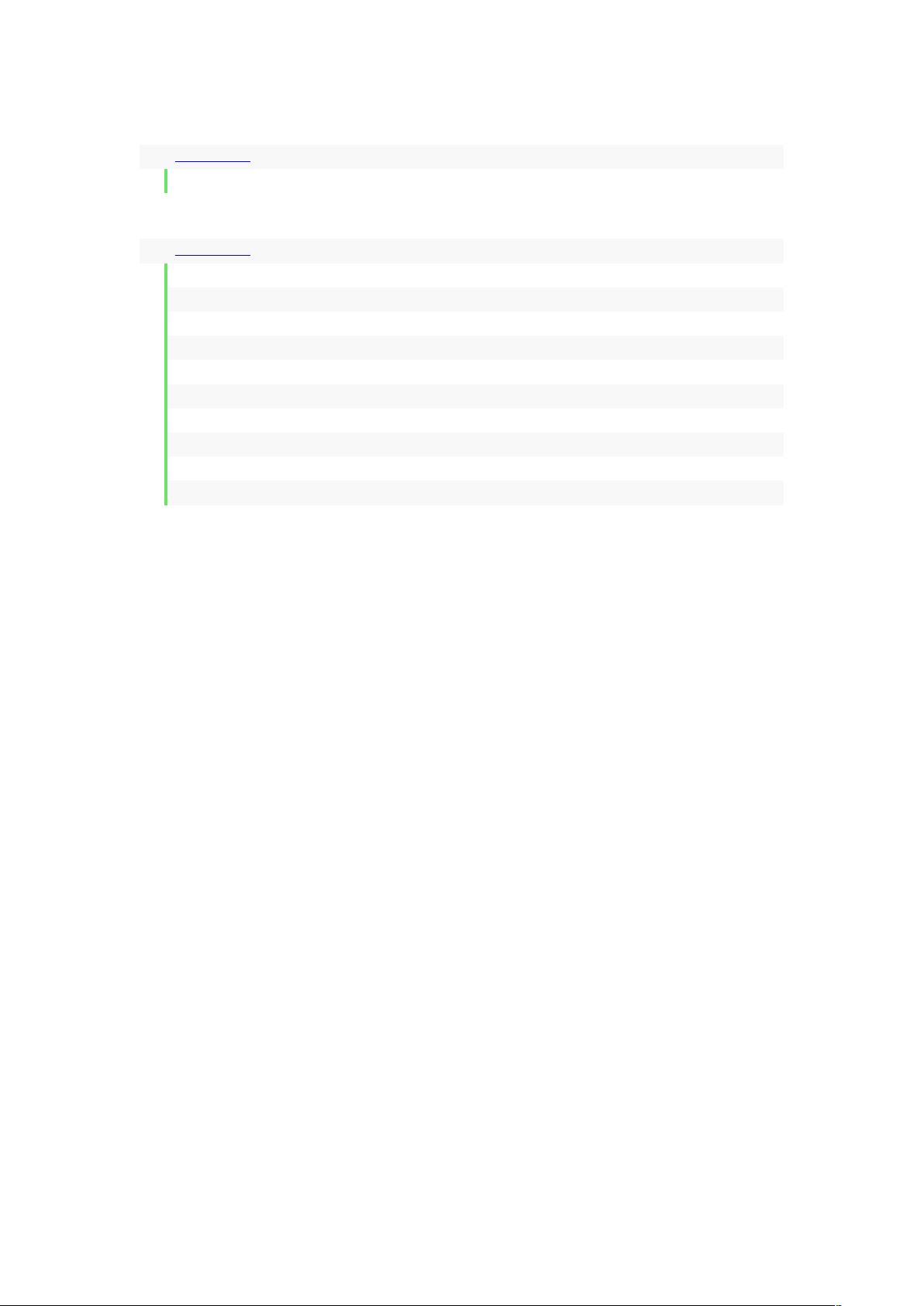Android AlertDialog 使用指南
需积分: 4 117 浏览量
更新于2024-09-10
收藏 183KB DOC 举报
"Android 各种对话框的使用方法与示例"
在Android开发中,对话框(Dialog)是一种常见的用户交互界面元素,用于提供额外的信息或者接收用户的输入。以下是关于Android对话框的一些基本介绍和使用案例。
1. 简单消息框:
在Android中,我们可以使用`AlertDialog`来创建一个简单的消息框。以下是一个基本的示例:
```java
AlertDialog.Builder builder = new AlertDialog.Builder(self);
builder.setTitle("标题");
builder.setMessage("简单消息框");
builder.setPositiveButton("确定", null);
builder.show();
```
在这个例子中,`self`通常指的是当前的`Activity`对象,`setTitle()`和`setMessage()`分别用于设置对话框的标题和内容,`setPositiveButton()`添加一个确认按钮。`null`参数表示没有为按钮设置点击事件处理。
2. 带确认和取消按钮的对话框:
当需要用户提供确认或取消操作时,可以使用两个按钮的对话框:
```java
builder = new AlertDialog.Builder(self);
builder.setTitle("确认");
builder.setMessage("确定吗?");
builder.setPositiveButton("是", null);
builder.setNegativeButton("否", null);
builder.show();
```
这里的`setPositiveButton()`和`setNegativeButton()`分别设置了一个确认按钮和取消按钮,同样可以为它们添加点击事件处理。
3. 可输入文本的对话框:
如果需要用户输入数据,可以使用`setView()`方法添加一个`EditText`:
```java
builder = new AlertDialog.Builder(self);
builder.setTitle("请输入");
builder.setIcon(android.R.drawable.ic_dialog_info);
builder.setView(new EditText(self));
builder.setPositiveButton("确定", null);
builder.setNegativeButton("取消", null);
builder.show();
```
此处,`new EditText(self)`创建了一个文本输入框,`setIcon()`则可以设置对话框的图标。
在实际开发中,为了处理用户点击按钮后的操作,通常会为按钮设置监听器,而不是像示例中的`null`。例如,为“确定”按钮设置点击事件:
```java
builder.setPositiveButton("确定", new DialogInterface.OnClickListener() {
@Override
public void onClick(DialogInterface dialog, int which) {
// 获取EditText中的输入并进行处理
EditText input = (EditText) dialog.findViewById(R.id.edit_text_id);
String userInput = input.getText().toString();
// ...
}
});
```
记得为`EditText`设置一个唯一的ID(`R.id.edit_text_id`),以便在监听器中找到它。
对话框还有其他类型的变体,例如`ProgressDialog`用于展示进度,`DatePickerDialog`和`TimePickerDialog`用于选择日期和时间。此外,自定义对话框也是常见的需求,可以通过继承`AlertDialog`或`DialogFragment`并自定义布局来实现。自定义对话框可以提供更复杂的用户交互,满足特定的设计需求。
点击了解资源详情
点击了解资源详情
点击了解资源详情
2012-09-14 上传
2012-11-13 上传
2022-03-11 上传
2014-12-26 上传
2011-05-03 上传
2015-04-04 上传
q939664904
- 粉丝: 0
- 资源: 30
最新资源
- 深入了解Django框架:Python中的网站开发利器
- Spring Boot集成框架示例:深入理解与实践
- 52pojie.cn捷速OCR文字识别工具实用评测
- Unity实现动态水体涟漪效果教程
- Vue.js项目实践:饭否每日精选日历Web版开发记
- Bootbox:用Bootstrap实现JavaScript对话框新体验
- AlarStudios:Swift开发教程及资源分享
- 《火影忍者》主题新标签页壁纸:每日更新与自定义天气
- 海康视频H5player简易演示教程
- -roll20脚本开发指南:探索roll20-master包-
- Xfce ClassicLooks复古主题更新,统一Linux/FreeBSD外观
- 自建物理引擎学习刚体动力学模拟
- Python小波变换工具包pywt的使用与实例
- 批发网导航程序:自定义模板与分类标签
- 创建交互式钢琴键效果的JavaScript库
- AndroidSunat应用开发技术栈及推介会议